إصلاح رمز خطأ Xbox Live 80072EF3
نشرت: 2022-08-31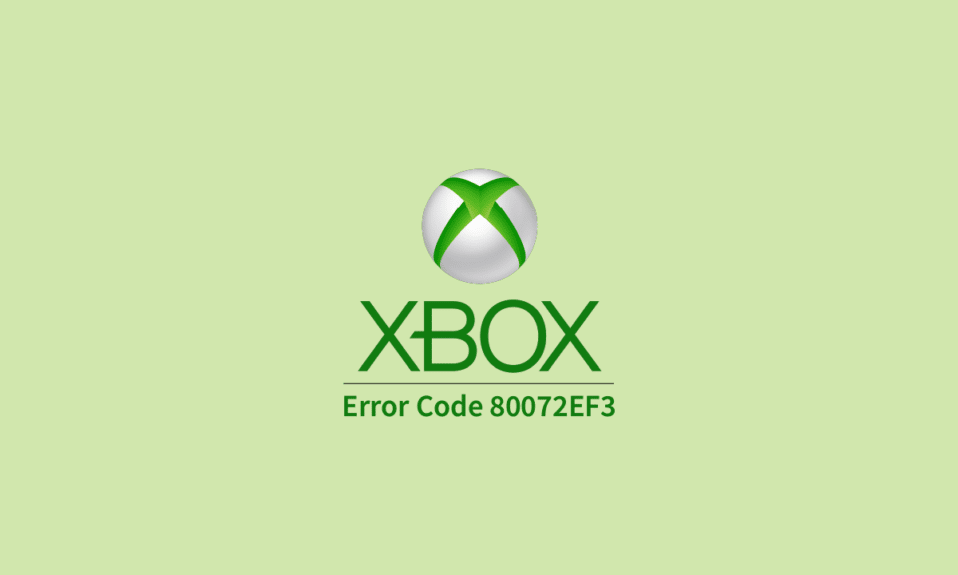
Xbox هي إحدى العلامات التجارية الرائدة في مجال الألعاب في العالم ؛ يعشقه مجتمع الألعاب. ومع ذلك ، فإن Xbox عرضة لأخطاء وأخطاء مختلفة ؛ رمز خطأ Xbox Live 80072EF3 هو أحد هذه الأخطاء. عادةً ما يُنسب هذا الخطأ إلى اتصال شبكة سيئ. يظهر رمز خطأ Xbox 360 80072EF3 أثناء محاولة تسجيل الدخول إلى حساب Xbox ؛ عادة ، يمكن حل هذا الخطأ باتباع بعض الطرق البسيطة.

محتويات
- كيفية إصلاح رمز خطأ Xbox Live 80072EF3
- الطريقة الأولى: تحقق من حالة خادم Xbox Live
- الطريقة الثانية: إعادة تشغيل وحدة تحكم Xbox
- الطريقة الثالثة: استكشاف أخطاء اتصال الشبكة وإصلاحها
- الطريقة الرابعة: دفع اشتراك Xbox المطلوب
- الطريقة الخامسة: مسح ذاكرة التخزين المؤقت للنظام
- الطريقة 6: حذف ملف التعريف وإعادة تنزيله
- الطريقة 7: مسح ملفات حفظ اللعبة التالفة
- الطريقة 8: إجراء إعادة ضبط المصنع
كيفية إصلاح رمز خطأ Xbox Live 80072EF3
يمكن أن تكون هناك أسباب متعددة لظهور خطأ Xbox هذا على جهاز الكمبيوتر الخاص بك ؛ بعض الأسباب الرئيسية مذكورة أدناه.
- يعد اتصال الشبكة السيئ أحد الأسباب الرئيسية لظهور هذا الخطأ
- يمكن أيضًا أن تؤدي ملفات ذاكرة التخزين المؤقت وألعاب النظام التالفة إلى ظهور أخطاء Xbox
- يمكن أن تتسبب أيضًا المشكلات المختلفة المتعلقة بالملف الشخصي ، مثل مشكلات التكوين ، في حدوث أخطاء في Xbox في بعض الأحيان
- يمكن أن تمنعك الاشتراكات غير المدفوعة من تسجيل الدخول إلى حساب Xbox الخاص بك
سيوفر لك الدليل التالي طرقًا لإصلاح رمز خطأ Xbox Live 80072EF3 أثناء تسجيل الدخول إلى Xbox Live.
الطريقة الأولى: تحقق من حالة خادم Xbox Live
عندما تكون خوادم Xbox Live معطلة ، ستواجه مشكلة في تسجيل الدخول إلى حساب Xbox الخاص بك. تُنسب هذه المشكلة إلى خوادم Xbox Live ولا يمكن حلها إلا عند تشغيل الخوادم. يمكنك التحقق من حالة الخوادم من خلال زيارة صفحة حالة Xbox Live الرسمية على الموقع الرسمي.
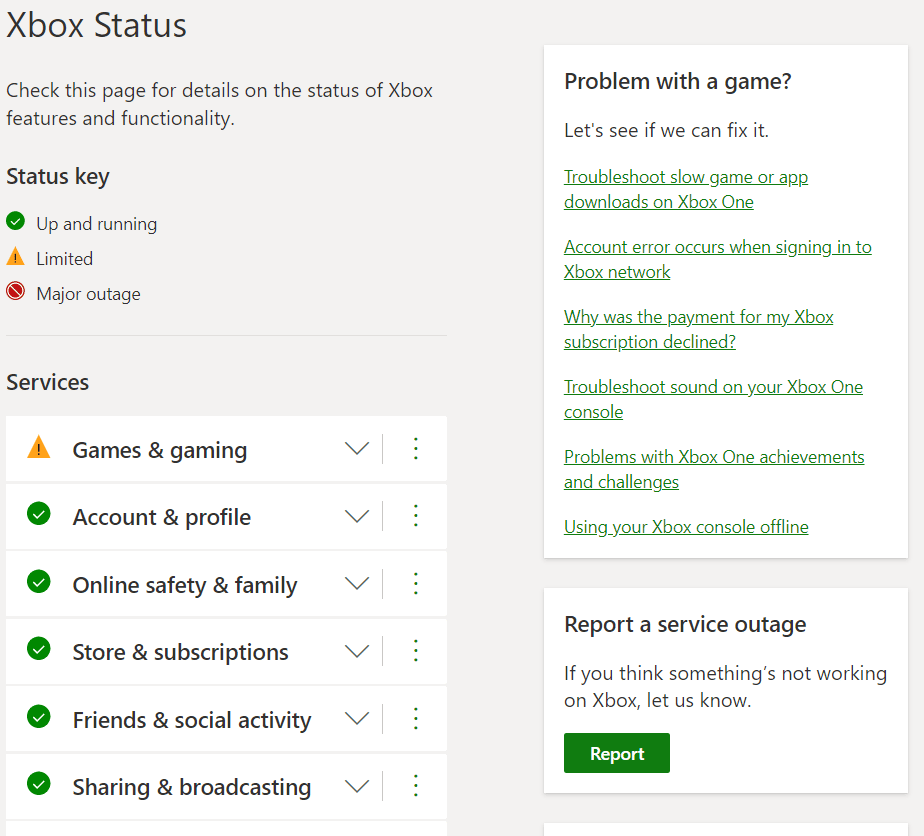
الطريقة الثانية: إعادة تشغيل وحدة تحكم Xbox
هذا حل عام للخطأ 80072EF3 على Xbox. بشكل عام ، يمكن إصلاح معظم الأخطاء في Xbox ، بما في ذلك رمز الخطأ 80072EF3 الخاص بـ Xbox 360 ، بمجرد إعادة تشغيل وحدة تحكم Xbox.
1. اضغط على زر دليل Xbox لبعض الوقت على وحدة تحكم Xbox.

2. ثم اضغط على الزر A ، بعد إيقاف تشغيل خيار وحدة التحكم Xbox.

3. انتظر بضع دقائق وأعد تشغيل وحدة التحكم Xbox الخاصة بك.
اقرأ أيضًا: إصلاح فقدان الحزمة العالي على Xbox
الطريقة الثالثة: استكشاف أخطاء اتصال الشبكة وإصلاحها
أحد الأسباب الأكثر شيوعًا لرمز خطأ Xbox Live 80073EF3 هو اتصال الإنترنت السيئ ؛ إذا تلقيت هذا الخطأ ، فتحقق من اتصال الشبكة ، أو أعد توصيل موجه WiFi بجهازك. في كثير من الأحيان ، يمكن أن تتسبب أخطاء WiFi أيضًا في حدوث هذا الخطأ ، لذلك تأكد من أن لديك اتصال شبكة ثابت. اتبع هذه الخطوات لاستكشاف مشكلات الشبكة وإصلاحها.
1. اضغط على زر Xbox من وحدة التحكم لتشغيل الدليل.
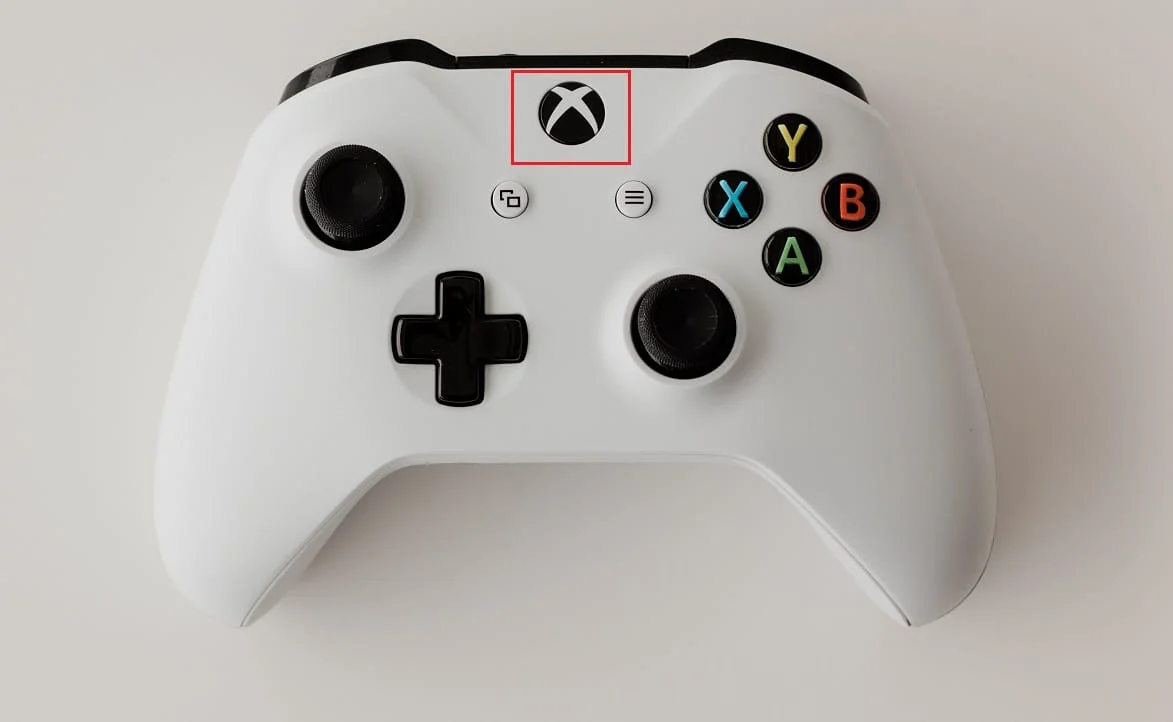
2. ثم حدد ملف التعريف والنظام> الإعدادات من الجزء الأيمن ، كما هو موضح أدناه.
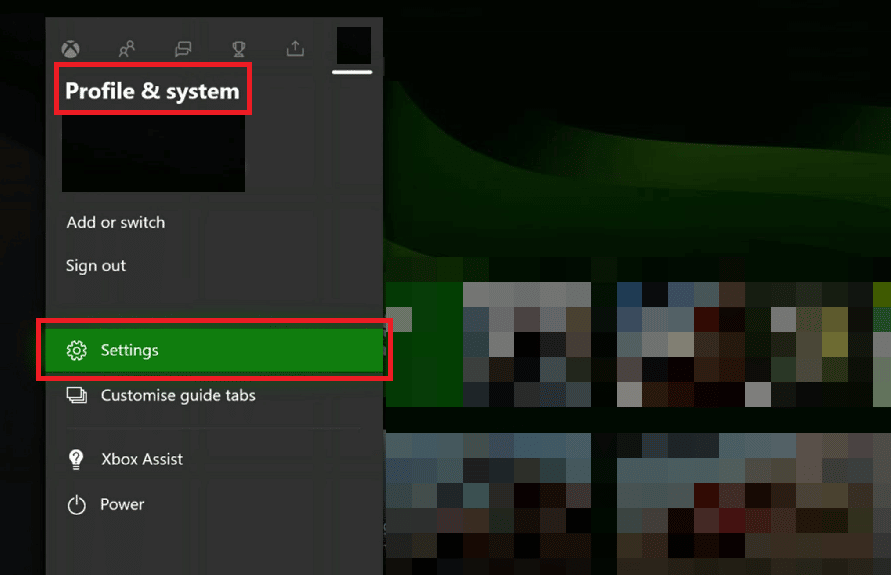
3. من قسم عام ، حدد خيار إعدادات الشبكة .
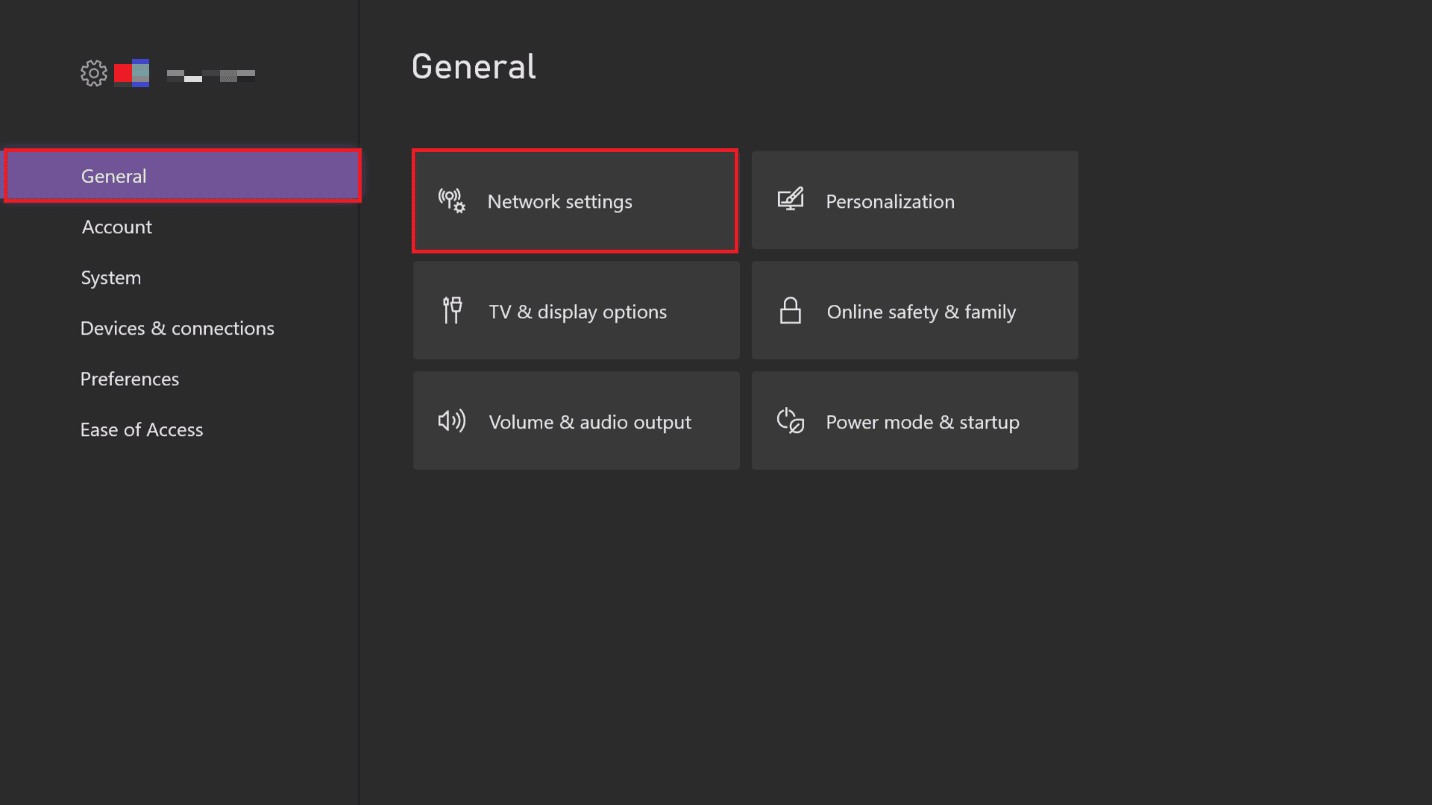
4. هنا ، اختر خيار اختبار اتصال الشبكة لإجراء اختبار سرعة.
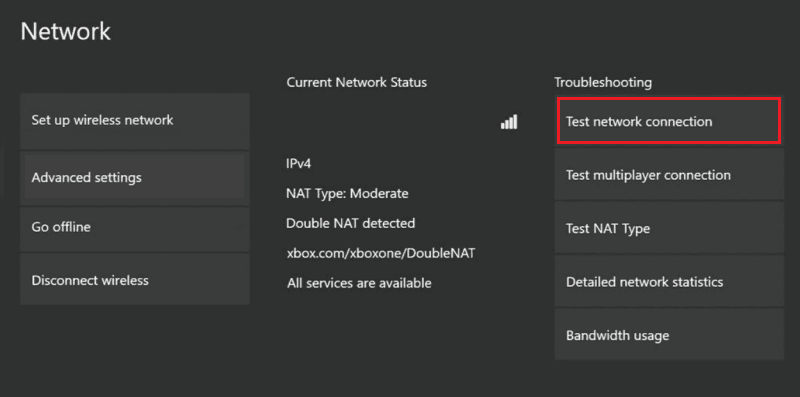
5 .. ثم انتقل إلى إعدادات الشبكة مرة أخرى وحدد الإعدادات المتقدمة ، كما هو موضح أدناه.
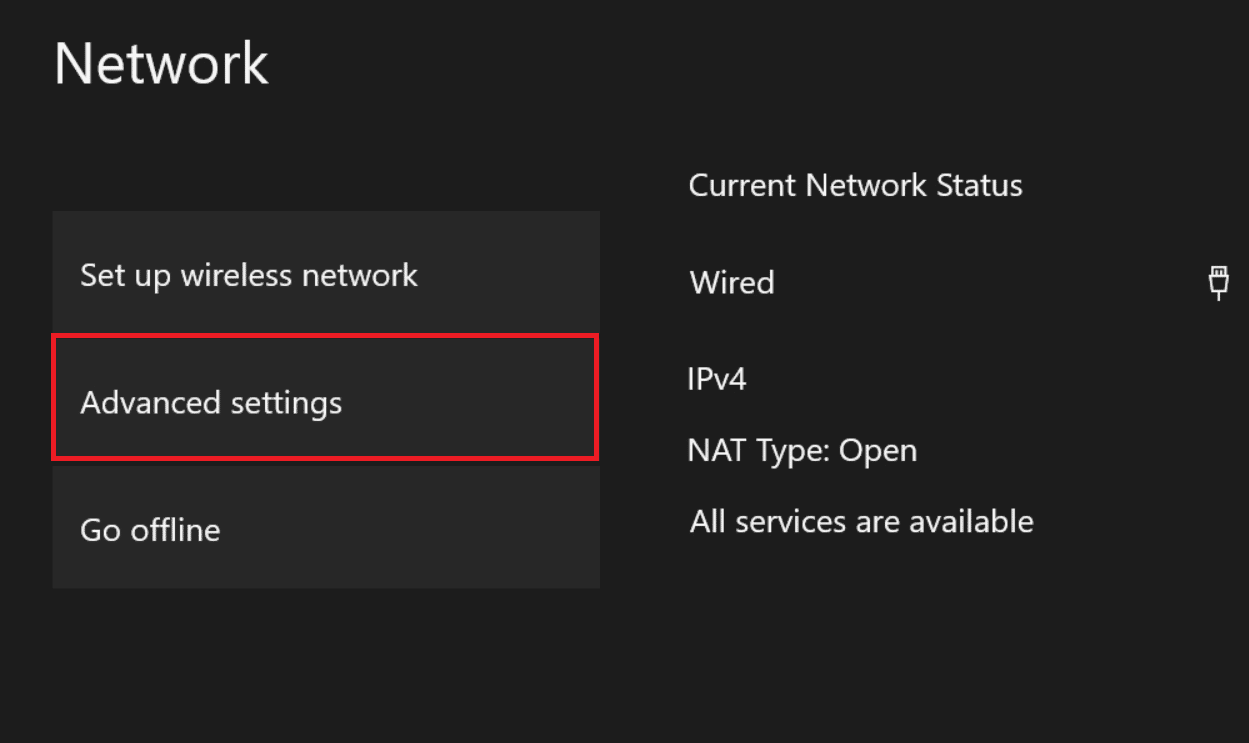
6. الآن ، حدد عنوان Mac البديل> خيار المسح .
7. أخيرًا ، أعد تشغيل موجه Wi-Fi أثناء إعادة تشغيل وحدة تحكم Xbox.
الطريقة الرابعة: دفع اشتراك Xbox المطلوب
يستخدم معظم مستخدمي Xbox الخدمات المدفوعة التي يوفرها Xbox Live. للاستمرار في التمتع بفوائد هذه الخدمات ، سيتعين عليك دفع رسوم الاشتراك المطلوبة. إذا انتهت صلاحية اشتراكك أو لم تدفع مقابل الخدمة ، يمكنك تجنب هذا الخطأ عن طريق دفع رسوم الاشتراك.
1. قم بتسجيل الدخول إلى حساب Microsoft الخاص بك وانتقل إلى الخدمات والاشتراكات .
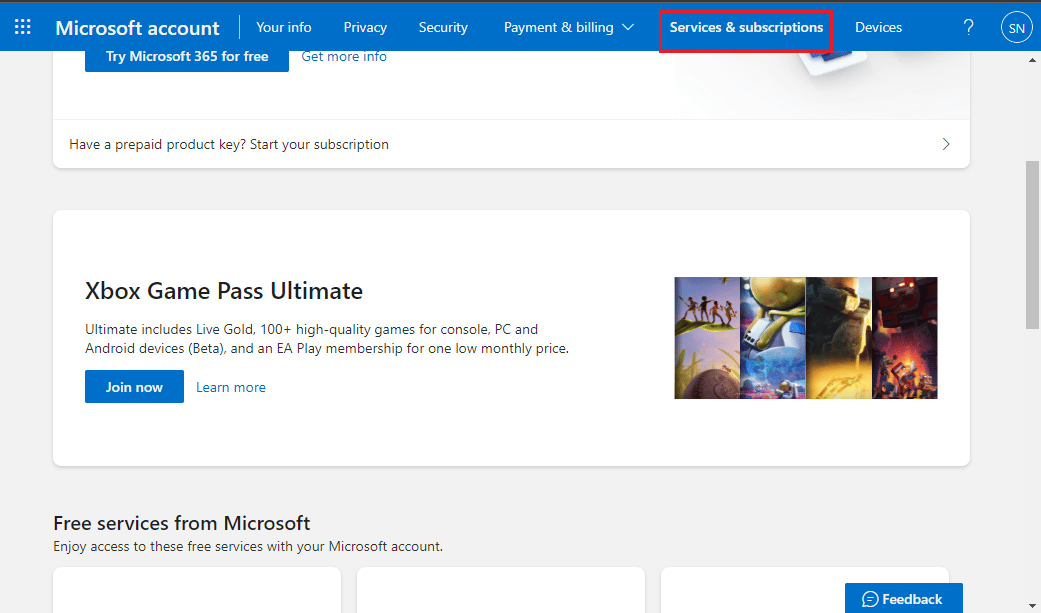
2. تحديد رسوم الاشتراك المستحقة ، وإذا كان هناك أي رسوم مستحقة ، فسيتم عرضها باللون الأحمر.
3. حدد خيار الدفع الآن واتبع التعليمات لإجراء الدفع.
اقرأ أيضًا: كيفية تغيير صورة ملف التعريف الخاص بك على تطبيق Xbox
الطريقة الخامسة: مسح ذاكرة التخزين المؤقت للنظام
إذا كانت ملفات ألعاب Xbox الخاصة بك تحتوي على ملفات ذاكرة تخزين مؤقت تالفة ، فقد تتسبب هذه الملفات في حدوث العديد من الأخطاء في وحدة التحكم المباشرة في Xbox. لإصلاح الأخطاء التي تسببها ملفات ذاكرة التخزين المؤقت الفاسدة ، يمكنك ببساطة محو هذه الملفات من نظامك.
1. اضغط على دليل Xbox .
2. انتقل إلى " الإعدادات " وحدد "إعدادات النظام" .


3. الآن ، حدد التخزين وحدد الجهاز الذي تريد مسحه ، واضغط على الزر Y.

4. من القائمة ، حدد "مسح ذاكرة التخزين المؤقت للنظام" وقم بتأكيدها بتحديد " نعم ".
الطريقة 6: حذف ملف التعريف وإعادة تنزيله
قد يكون سبب الخطأ 80072EF3 خطأ في ملف التعريف في Xbox Live. في هذه الحالة ، يمكن إصلاح رمز الخطأ المباشر لـ Xbox 360 80072EF3 عن طريق حذف وإعادة تنزيل ملف التعريف المخزن في وحدة تحكم Xbox الخاصة بك.
1. اضغط على زر الدليل في وحدة التحكم الخاصة بك.
2. اذهب إلى الإعدادات وحدد النظام .
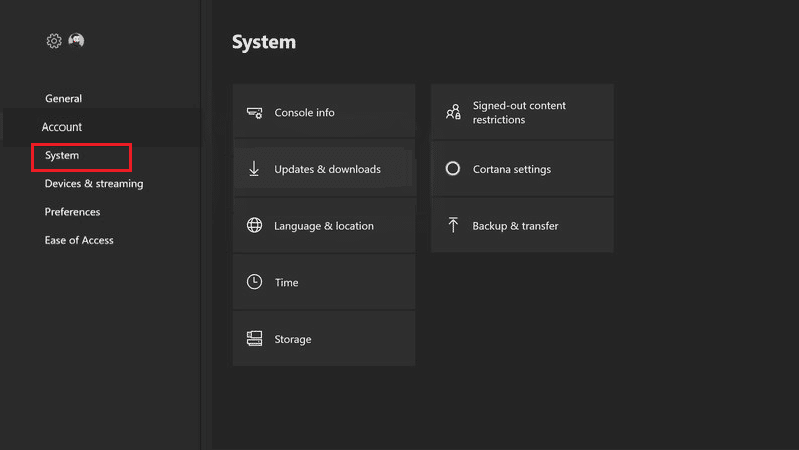
3. الآن ، حدد التخزين ثم حدد كافة الأجهزة .

4. انتقل إلى ملف تعريف اللاعب ثم حدد وحذف علامة اللاعب التي ترغب في حذفها.
5. الآن حدد حذف ملف التعريف فقط ، سيؤدي هذا إلى حذف ملف تعريف اللعبة ولكنه سيحافظ على تقدم اللعبة وإنجازاتها.
بعد حذف ملف التعريف ، سيتعين عليك إعادة تنزيل الملف الشخصي
1. اضغط على زر الدليل .

2. الآن ، حدد خيار تنزيل ملف التعريف.
3. تسجيل الدخول باستخدام حساب Microsoft الخاص بك المرتبط بعلامة اللاعب الخاصة بك.
4. حدد جهاز التخزين لملف التعريف الخاص بك ، وانتظر بدء التنزيل.
5. بعد انتهاء التنزيل ، قم بتسجيل الدخول إلى ملف التعريف الخاص بك .
اقرأ أيضًا: 10 طرق لإصلاح فصل وحدة تحكم Xbox One عشوائيًا
الطريقة 7: مسح ملفات حفظ اللعبة التالفة
غالبًا ما تحدث مشكلة رمز خطأ Xbox Live 80072EF3 بسبب ملفات اللعبة المحفوظة التالفة ؛ يمكن حل هذه المشكلة عن طريق مسح هذه الملفات.
1. اضغط على زر الدليل في وحدة تحكم Xbox الخاصة بك.
2. اذهب إلى " الإعدادات " واختر "إعدادات النظام" .
3. الآن ، انتقل إلى التخزين .

4. حدد موقع التخزين المفضل واضغط على الزر A.
5. حدد الألعاب والتطبيقات واضغط على الزر A.
6. حدد موقع جميع ملفات اللعبة التالفة ، وسيتم عرض هذه الملفات باللون الأصفر.
7. حدد الملف التالف واضغط على الزر A.

8. حدد حذف واضغط على الزر A.
9. قم بتأكيد العملية بتحديد " نعم ".
10. اتبع نفس الخطوات لجميع ملفات اللعبة المحفوظة التالفة.
اقرأ أيضًا: إصلاح سماعة Xbox One لا تعمل
الطريقة 8: إجراء إعادة ضبط المصنع
إذا لم تنجح أي من الطرق السابقة معك واستمرت في تلقي الخطأ 80072EF3 على Xbox Live ، يمكنك محاولة إصلاح هذه المشكلة عن طريق إجراء إعادة ضبط المصنع. ومع ذلك ، لحل مشكلة رمز الخطأ المباشر لـ Xbox 360 80072EF3 ، ستؤدي إعادة تعيين إعدادات المصنع إلى مسح جميع الملفات من ملف التعريف الخاص بك.
1. اضغط على زر الدليل .

2. انتقل إلى " الإعدادات " ثم حدد " جميع الإعدادات ".
3. الآن ، حدد النظام وانتقل إلى معلومات وحدة التحكم والتحديث .
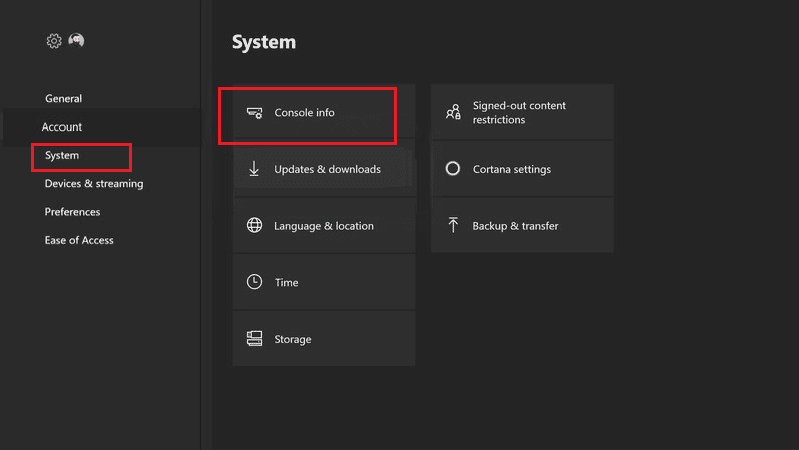
4. أخيرًا ، حدد خيار إعادة تعيين وحدة التحكم .
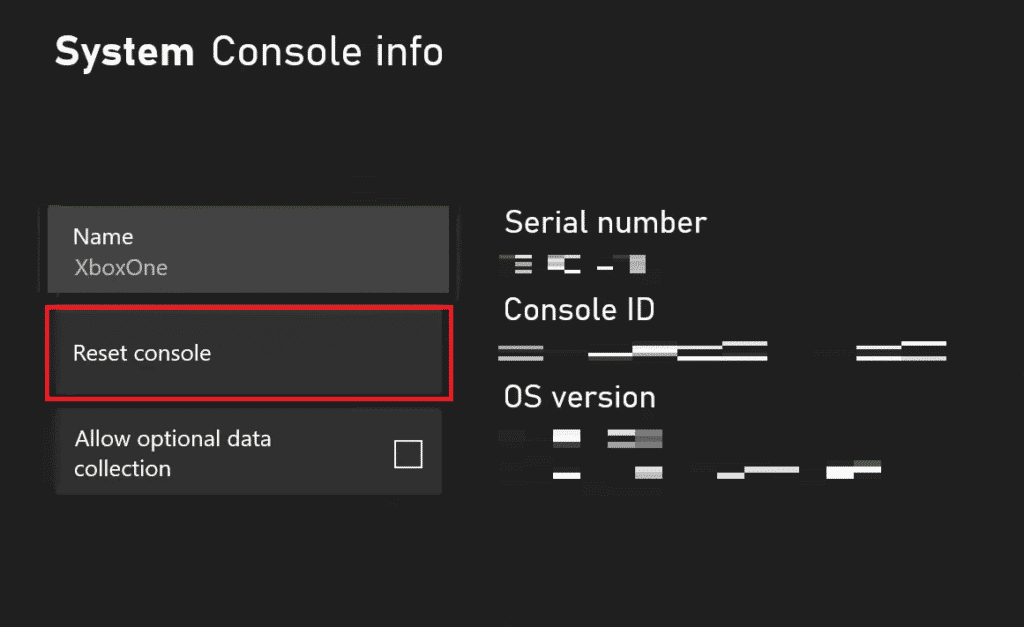
5. حدد إعادة تعيين والاحتفاظ بخيار الألعاب والتطبيقات الخاصة بي وإعادة تعيين البيانات.
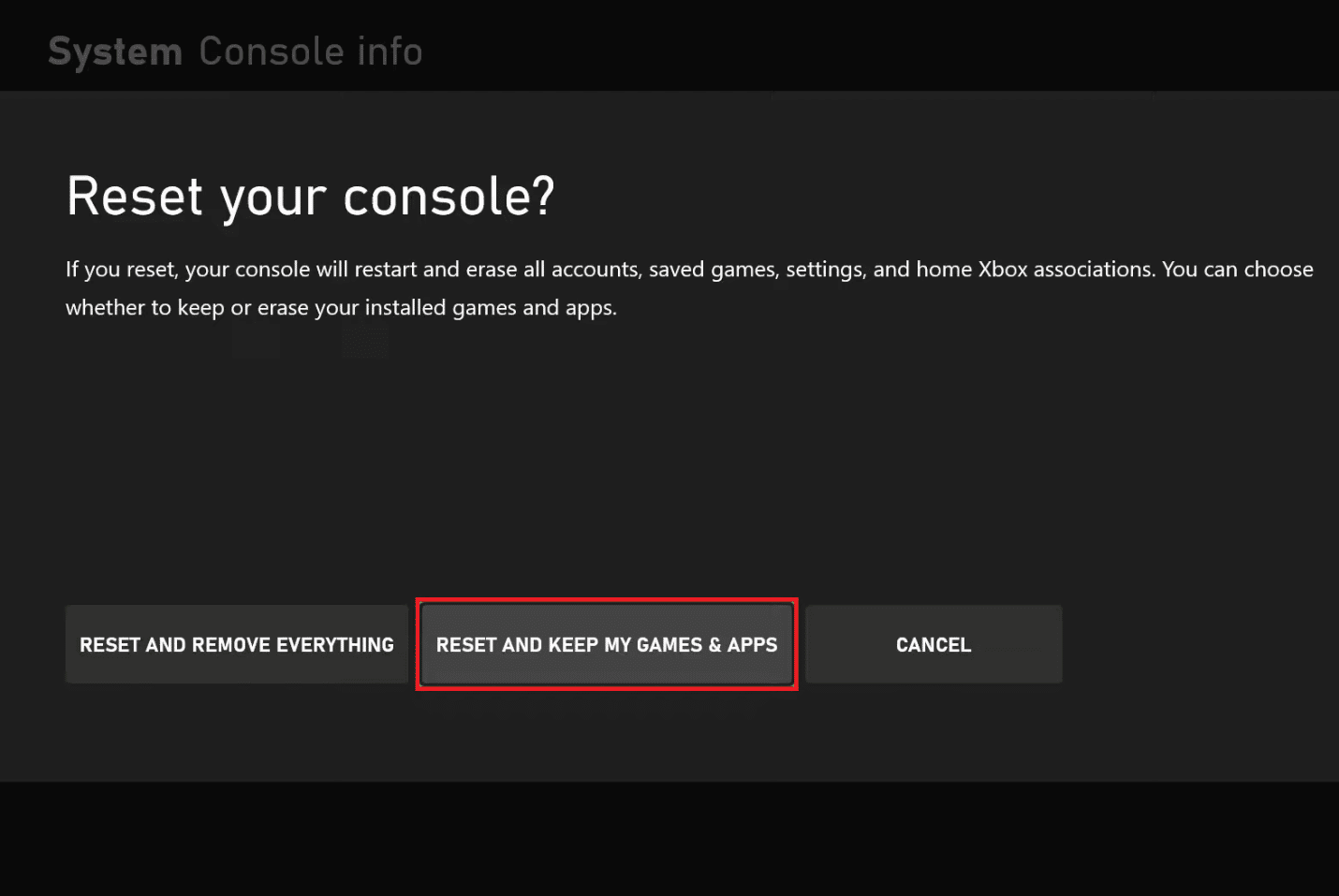
6. إذا استمر ظهور نفس الخطأ ، فاتبع الخطوات السابقة مرة أخرى وحدد إعادة تعيين وإزالة كل شيء .
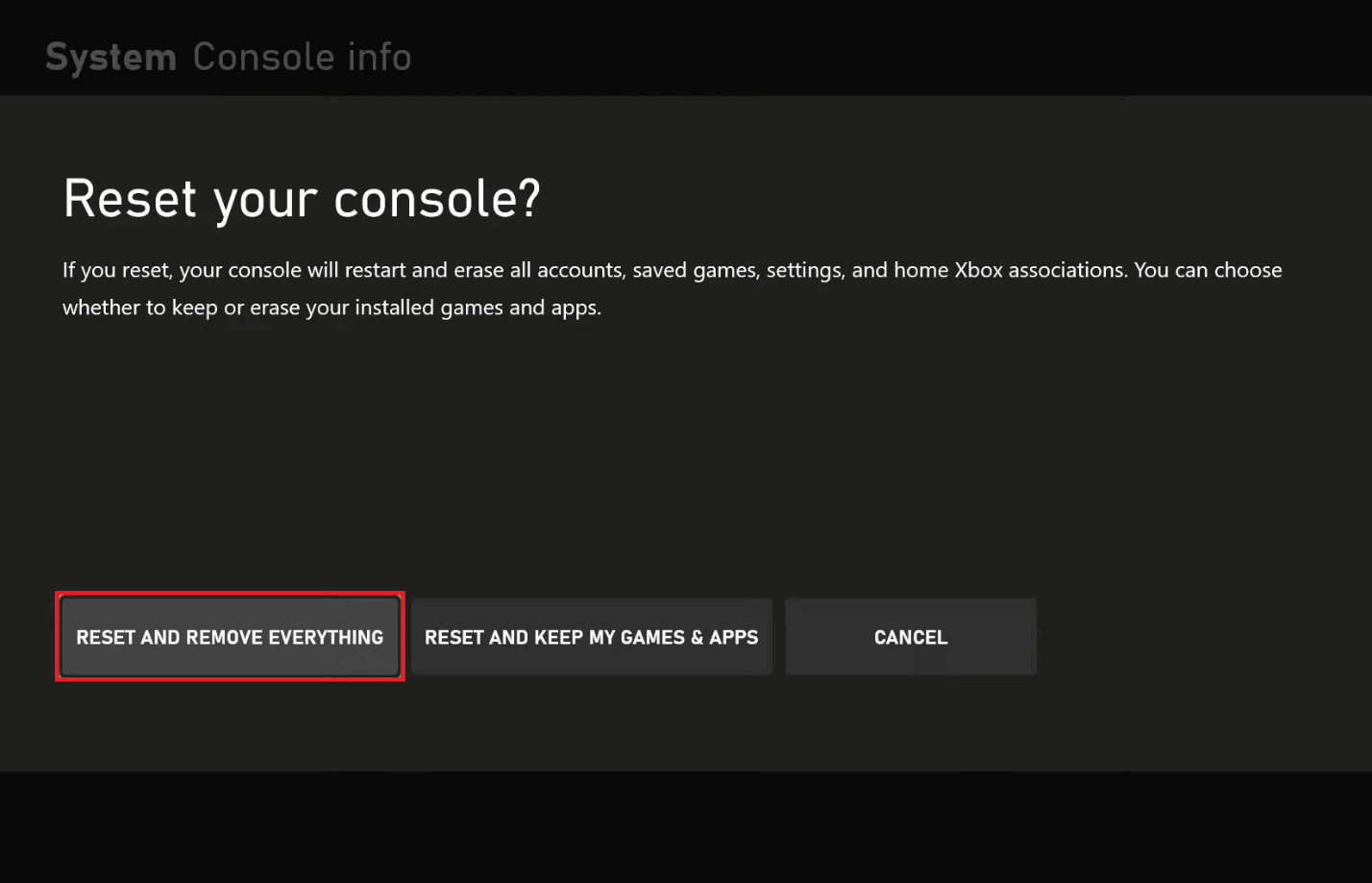
الأسئلة المتداولة (FAQs)
س 1. كيفية إصلاح أخطاء Xbox Live؟
الجواب. تحدث معظم أخطاء Xbox Live بسبب ملفات اللعبة أو ملفات ذاكرة التخزين المؤقت ، يمكنك بسهولة تجنب هذه الأخطاء عن طريق مسح هذه الملفات من جهازك.
س 2. لماذا لا يمكنني استخدام Xbox Live؟
الجواب. يمكن أن تكون هناك أسباب متعددة لعدم عمل Xbox Live. معظم هذه الأخطاء ناتجة عن ملفات تالفة واتصالات شبكة سيئة .
س 3. ما هو رمز الخطأ في Xbox؟
الجواب. يشير رمز خطأ Xbox إلى خطأ أو خطأ معين في وحدة التحكم . يمكن أن تتسبب هذه الأخطاء في عدم عمل وحدة التحكم Xbox بشكل صحيح.
مُستَحسَن:
- إصلاح خطأ Microsoft 0x80070032 في نظام التشغيل Windows 10
- هل Phasmophobia على Xbox One؟
- إصلاح خطأ وقت تشغيل Xbox في نظام التشغيل Windows 10
- إصلاح خطأ Xbox One 0x807a1007
نأمل أن يكون هذا الدليل مفيدًا لك وقد تمكنت من إصلاح رمز خطأ Xbox Live 80072EF3 في وحدة التحكم الخاصة بك. دعنا نعرف الطريقة الأفضل بالنسبة لك. إذا كان لديك أي اقتراحات أو استفسارات ، يرجى كتابتها في قسم التعليقات.
